Cara Mengelola Dokumen PDF di Android dengan UPDF
Dengan UPDF untuk Android , Anda dapat mengelola dokumen PDF dengan mudah. Anda dapat mengganti nama, menyalin, menduplikasi, menghapus, memfavoritkan, memindahkan, mengirim email, membagikan, menyalin ke UPDF Cloud, dan membuat folder untuk dokumen tersebut. Di sini, kami akan menunjukkan cara mengelola dokumen PDF dengan UPDF di Android langkah demi langkah. Anda dapat mengeklik tombol di bawah ini atau mengunjungi Play Store untuk mengunduhnya.
Windows • macOS • iOS • Android 100% aman
Harap perhatikan bahwa Anda hanya dapat memiliki semua fitur ini ketika Anda ingin mengelola file PDF di bagian "Tidak Diurutkan" dan "Folder".
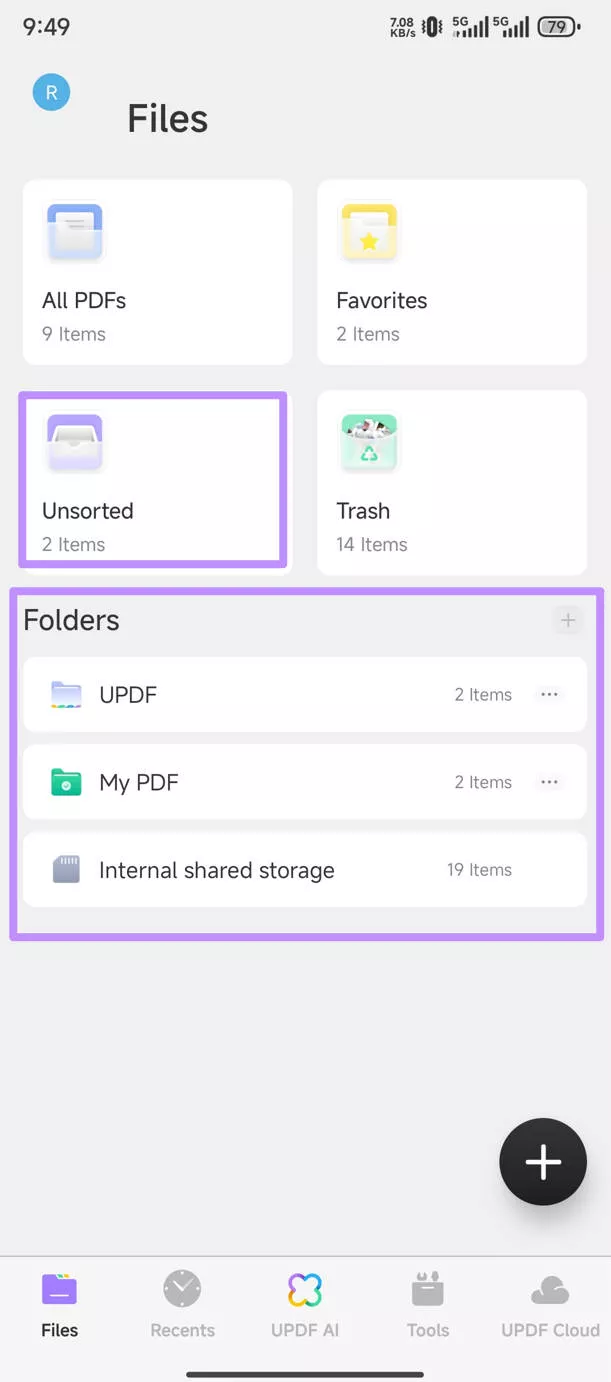
Pilih salah satu folder berisi berkas PDF yang ingin Anda kelola. Di sini, kita akan memilih folder "UPDF" untuk melihat langkah-langkahnya. Cukup ketuk folder tersebut dan Anda akan melihat semua berkas PDF yang Anda simpan di sana.
1. Ganti nama PDF
Jika Anda ingin mengganti nama PDF, Anda dapat menekan lama pada PDF atau mengetuk " Tiga Titik " di akhir file PDF.
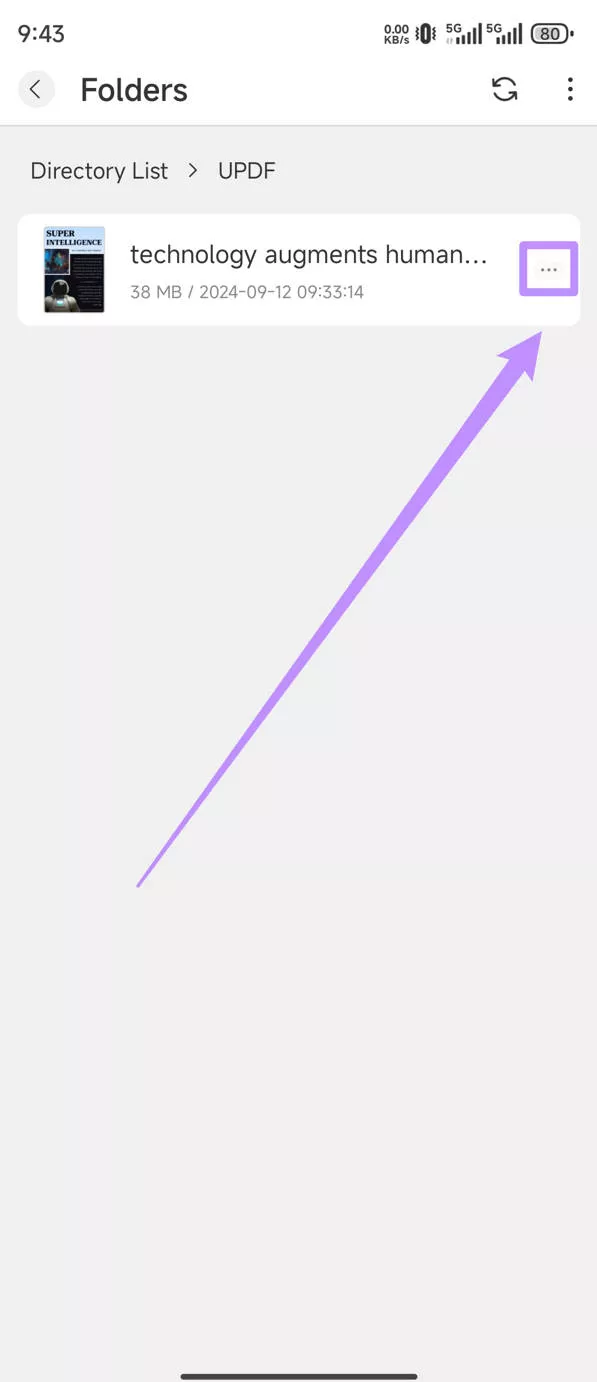
Di jendela baru, Anda dapat menemukan opsi " Ganti Nama ", ketuk opsi tersebut.
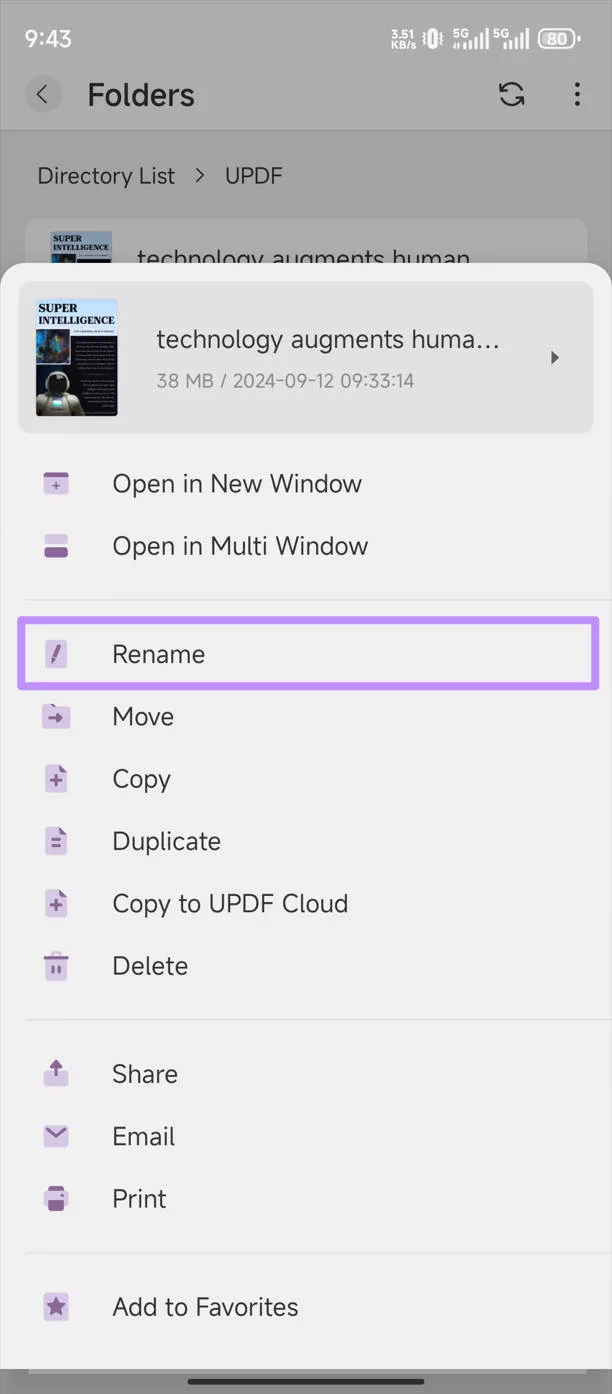
Sekarang, Anda dapat mengetikkan nama yang diinginkan, lalu ketuk " Konfirmasi " untuk menyimpan perubahan. Anda telah berhasil mengubah nama PDF.
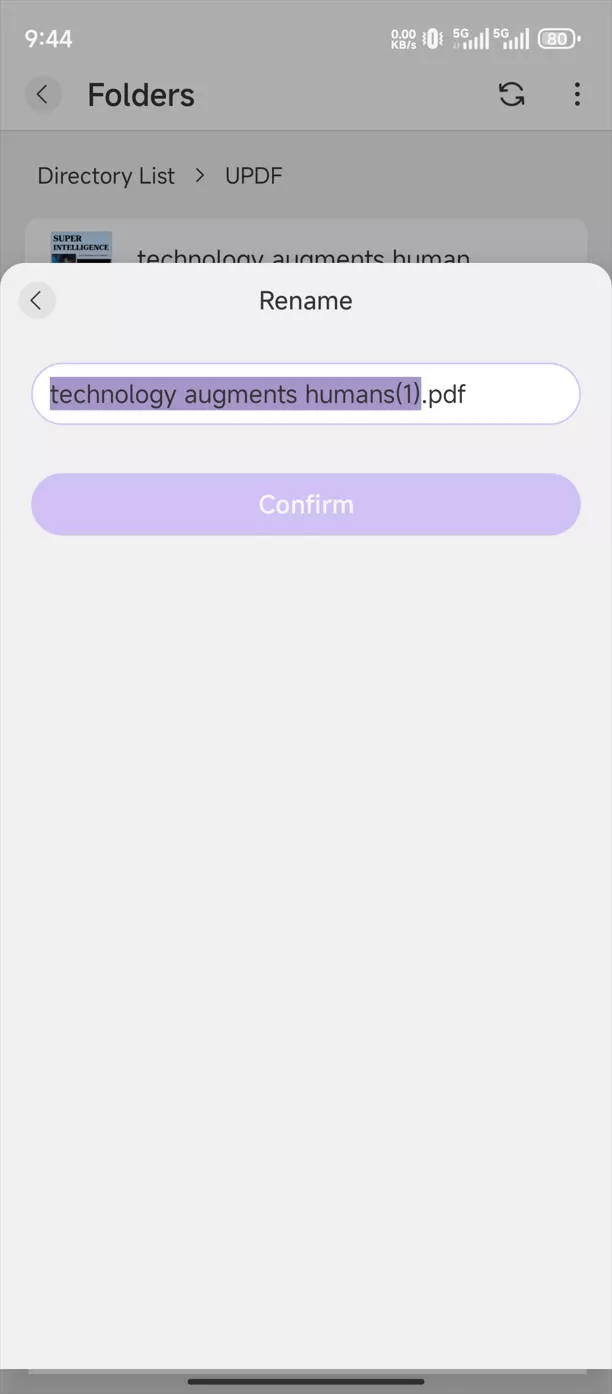
2. Pindahkan PDF ke Lokasi Lain
Jika Anda ingin memindahkan PDF ke lokasi lain atau membuat folder baru untuk mengelolanya, ikuti langkah-langkah di bawah ini.
Sama seperti sebelumnya, Anda perlu mengetuk " Tiga Titik ", lalu, " Pindahkan ".
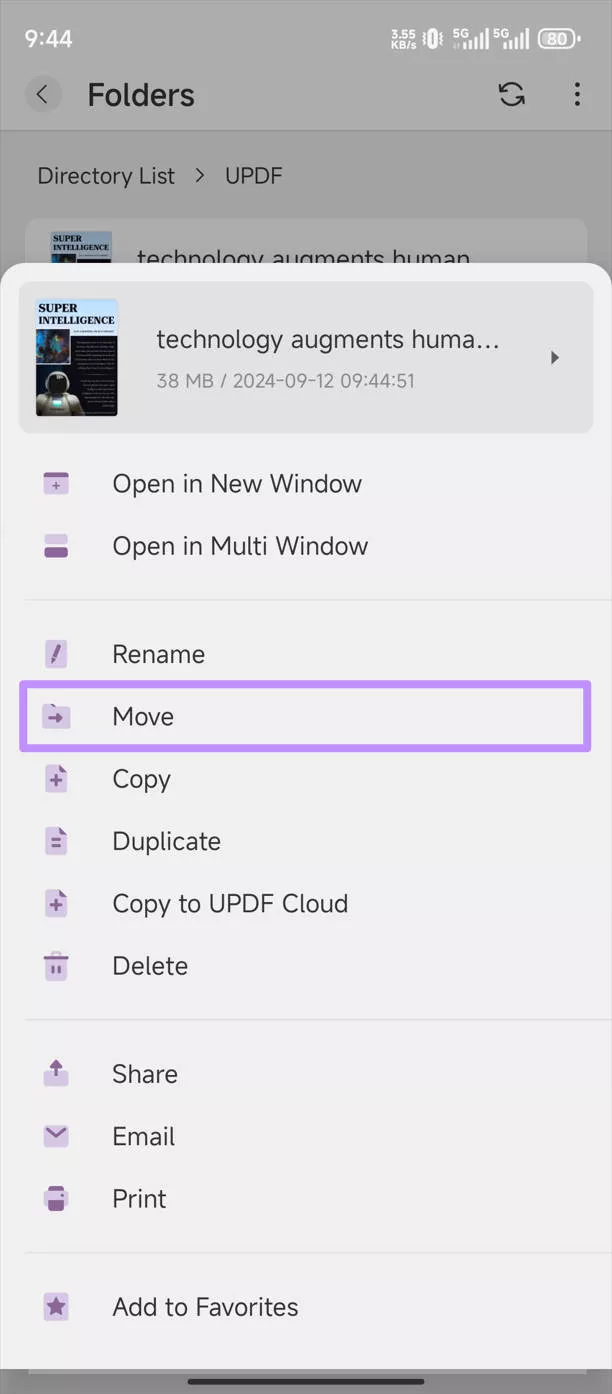
Pilih folder tujuan pemindahan dan ketuk " Folder Saat Ini " untuk mengonfirmasi pemindahan. Atau, Anda dapat mengetuk " + ", " Otorisasi ", " Buat Folder Baru ", beri nama folder, ketuk " OK ", lalu ketuk " GUNAKAN FOLDER INI ", dan " Izinkan" untuk mengizinkan UPDF mengakses berkas di folder yang telah dibuat. Selanjutnya, ketuk folder yang telah dibuat, "Folder Saat Ini", untuk memindahkan berkas PDF ke folder yang telah Anda buat.
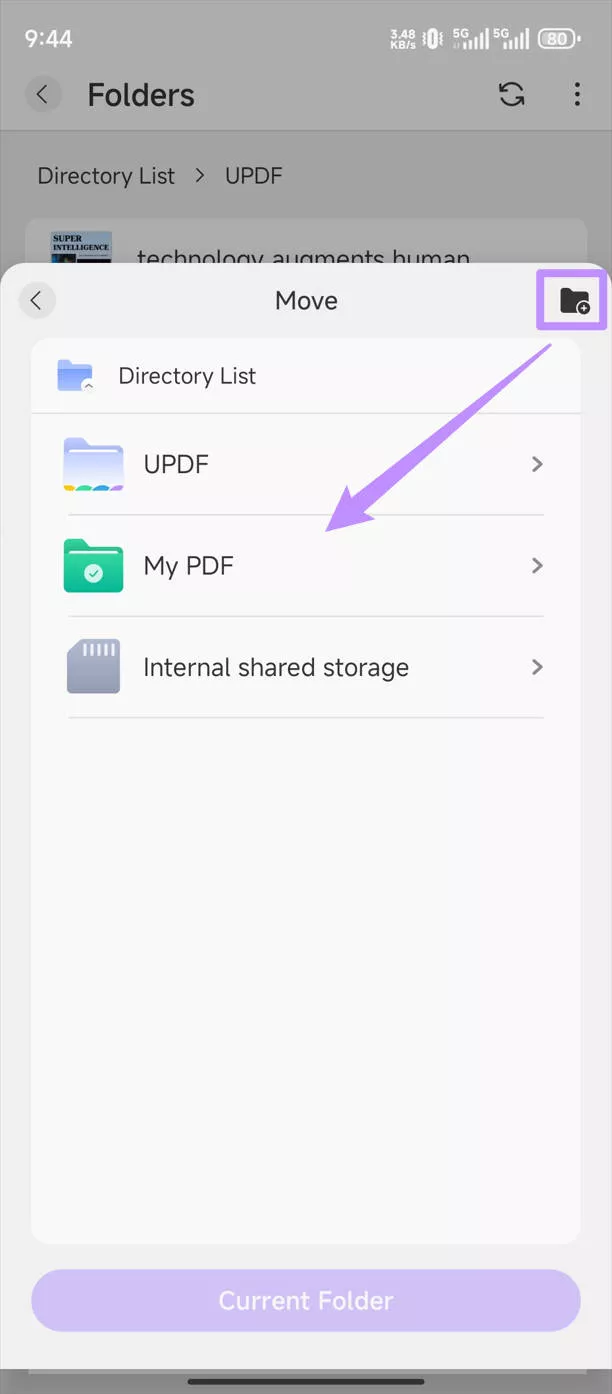
3. Salin PDF ke Tempat Lain
Ingin menyimpan salinan di tempat yang berbeda? Anda bisa menggunakan fitur salin.
Setelah mengetuk " Tiga Titik ", Anda dapat menekan ikon " Salin "
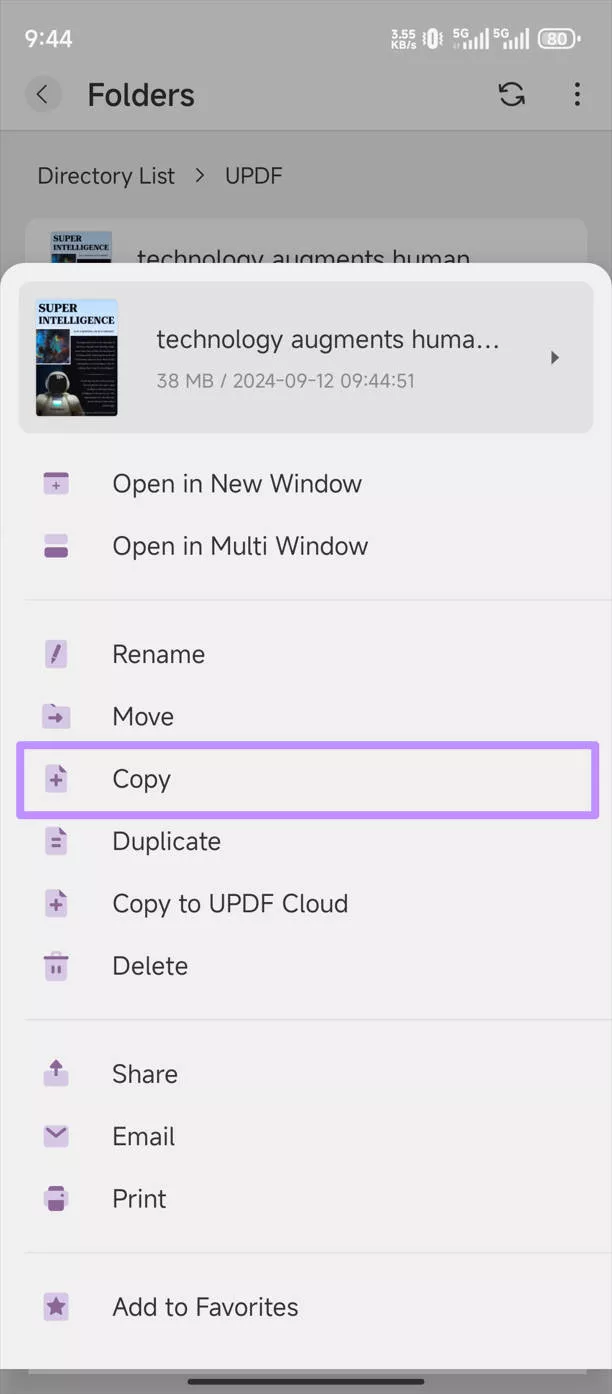
Langkah selanjutnya sama dengan fitur Pindahkan, pilih folder atau buat folder baru untuk menyimpan salinan.
4. Gandakan File PDF di Folder yang Sama
Untuk membuat salinan di folder atau lokasi yang sama, Anda dapat menggunakan fitur "Duplikat". Berikut langkah-langkah yang dapat Anda ikuti.
Ketuk ikon " Duplikat ".
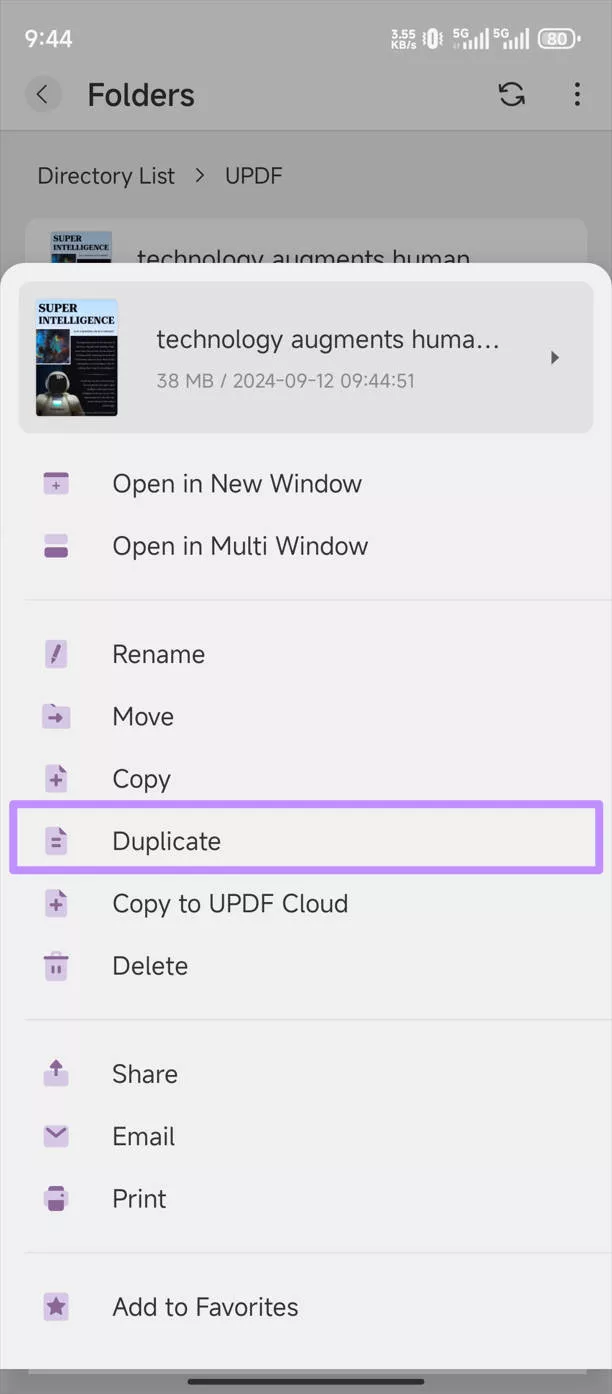
Sekarang, Anda dapat menemukan salinan PDF lain di folder yang sama.
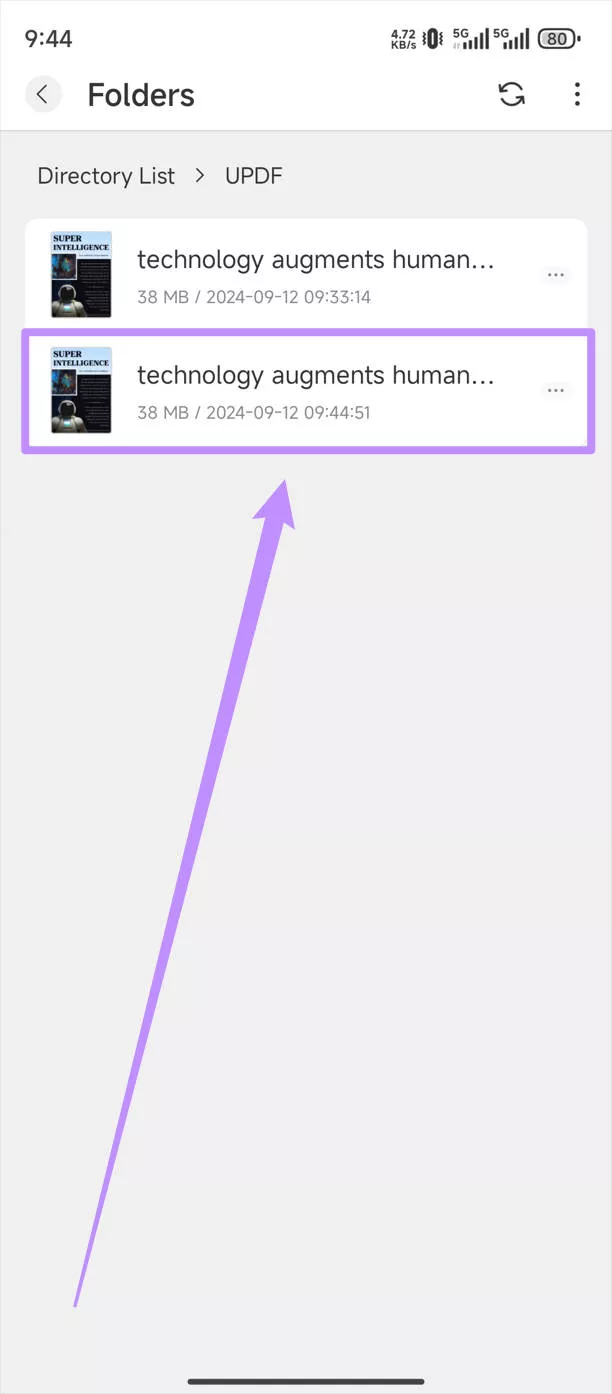
5. Sinkronkan PDF ke UPDF Cloud
Jika Anda ingin mengunggah PDF ke UPDF Cloud dan mengaksesnya di perangkat lain, Anda dapat menggunakan fitur "Salin ke UPDF Cloud". Ikuti langkah-langkah di bawah ini untuk mempelajari cara menggunakannya.
Pilih ikon " Salin ke UPDF Cloud ".
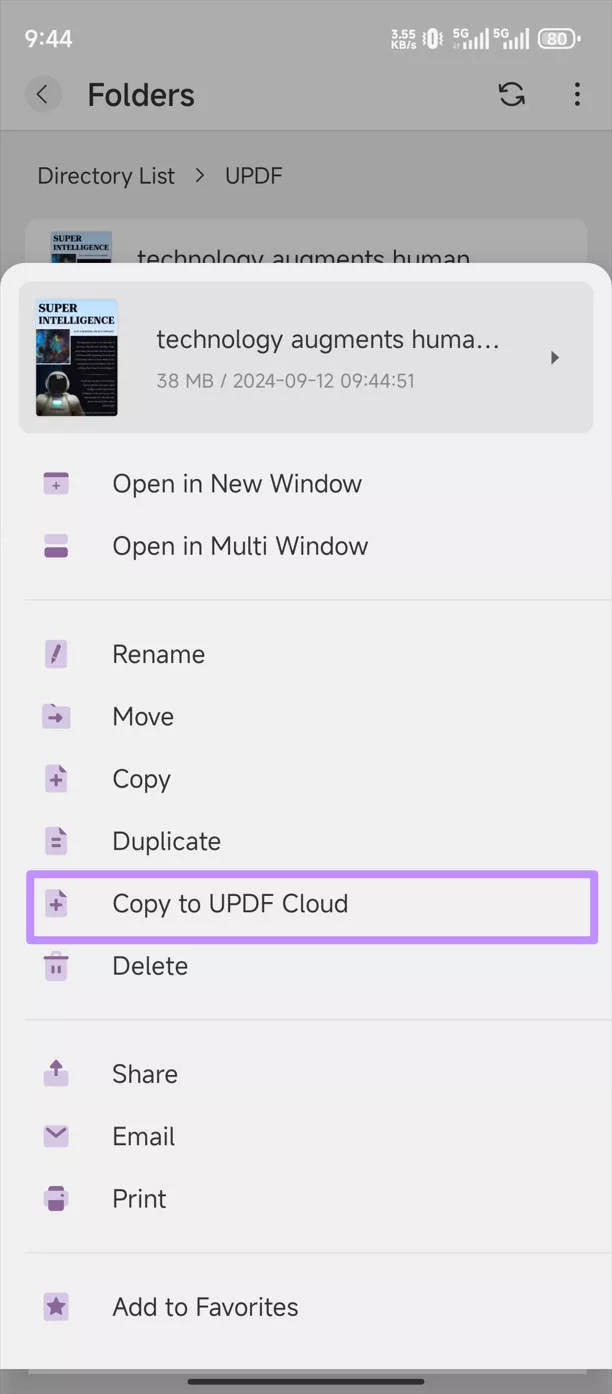
Ketuk untuk memilih folder dan ketuk " Folder Saat Ini " untuk mendapatkan salinan PDF di UPDF Cloud.
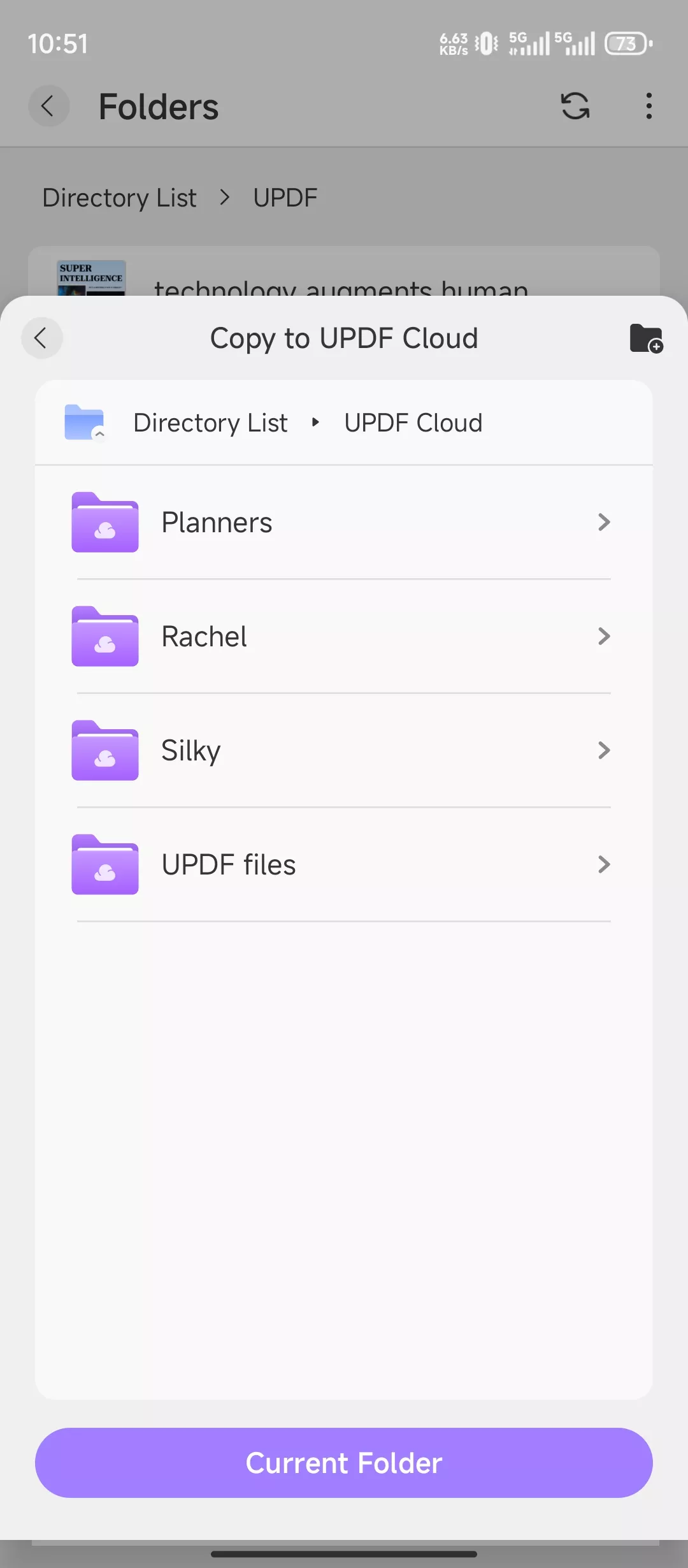
Atau, Anda dapat mengetuk ikon " + " dan memberi nama folder untuk membuat folder baru guna menyimpan PDF. Kemudian, ketuk folder yang telah dibuat, lalu pilih " Folder Saat Ini " untuk menyimpannya.
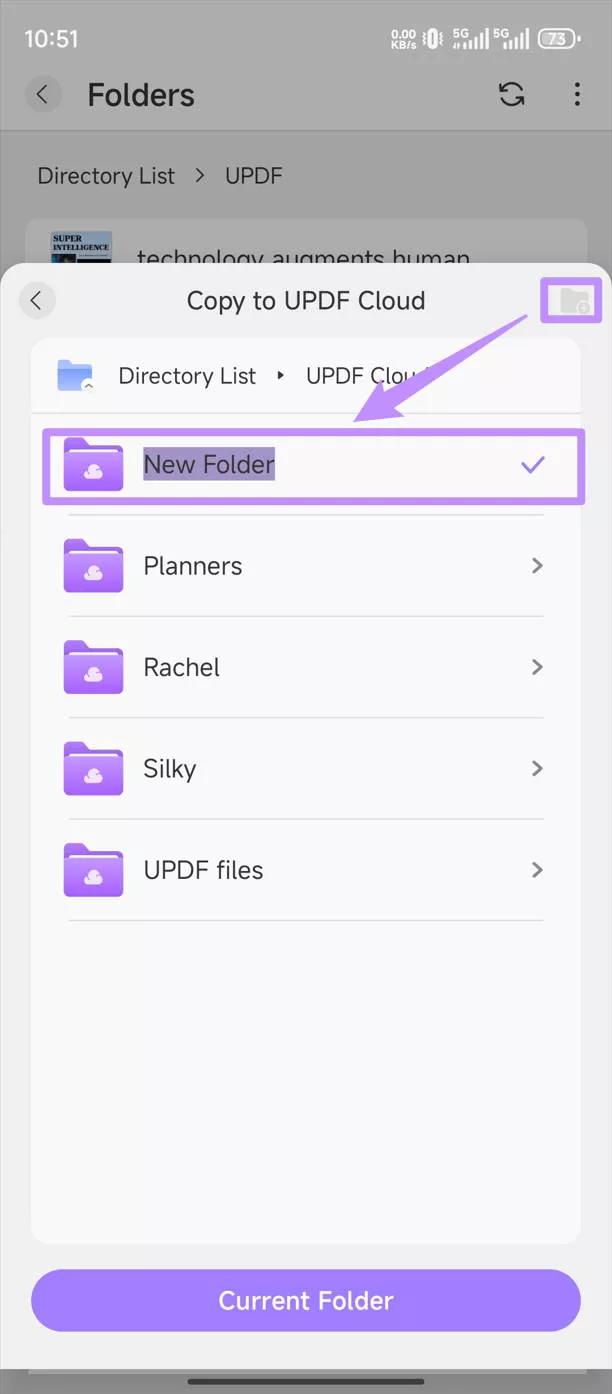
Setelah Anda mengunggah PDF ke UPDF Cloud, Anda dapat membuka antarmuka beranda dan mengetuk " UPDF Cloud " untuk mencari file PDF Anda dan mengelolanya.
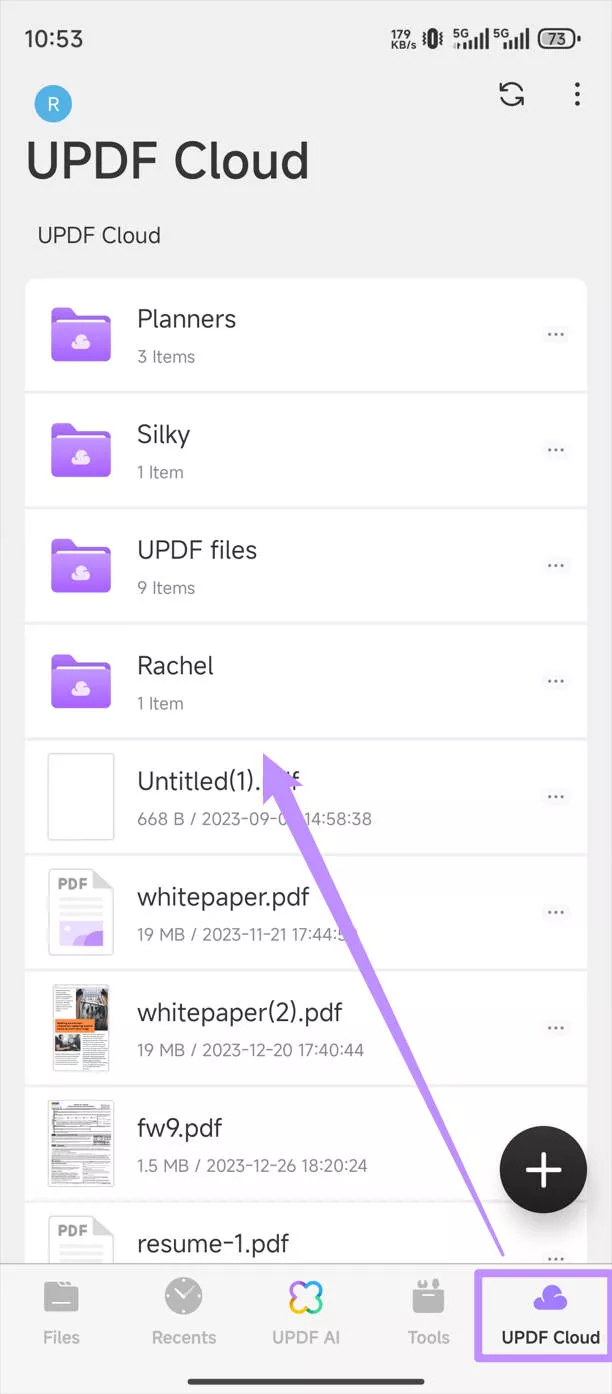
6. Hapus File PDF
Jika Anda tidak memerlukan PDF lagi, Anda dapat mengetuk ikon " Hapus " untuk menghapus semuanya.
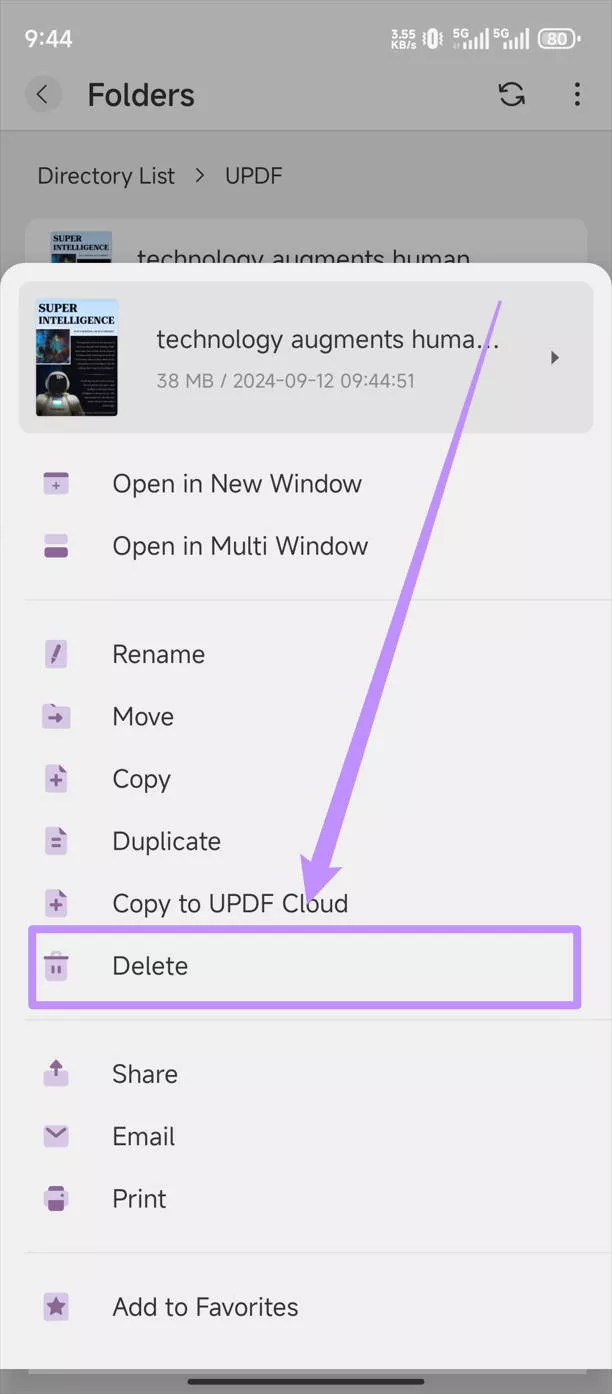
7. Bagikan File PDF
Untuk berbagi PDF ke media sosial atau aplikasi obrolan lainnya, Anda dapat mengetuk ikon " Bagikan ".
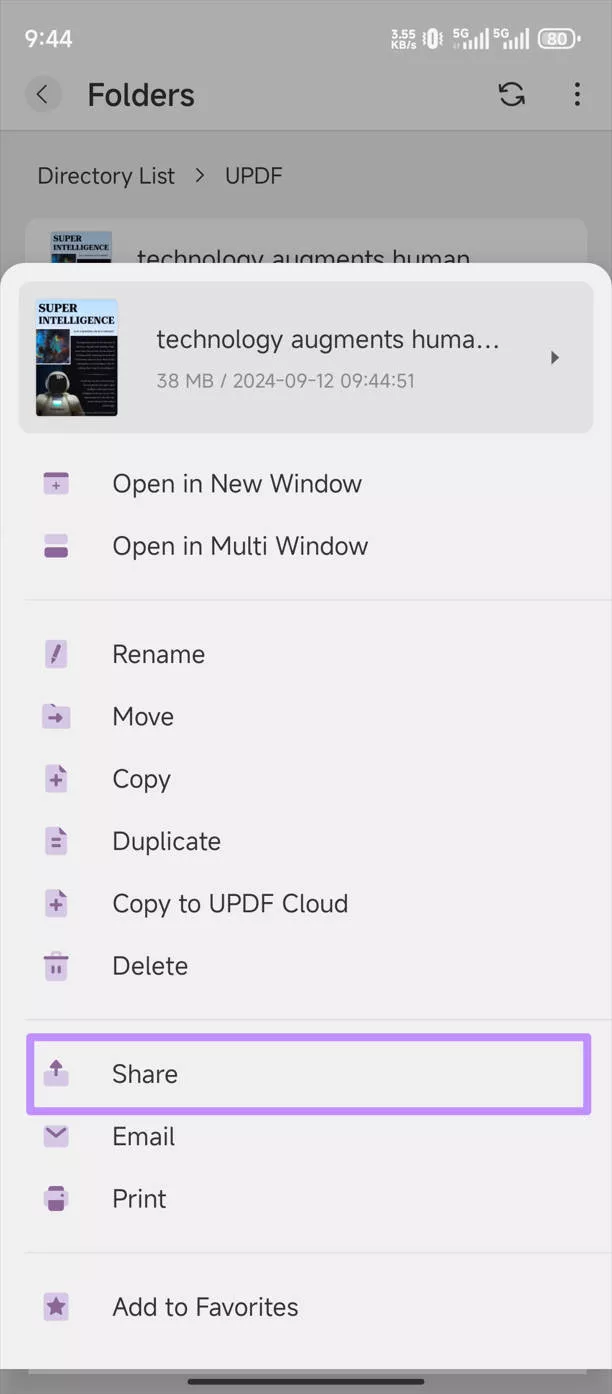
Kemudian, pilih aplikasi pada perangkat Anda untuk membagikannya.
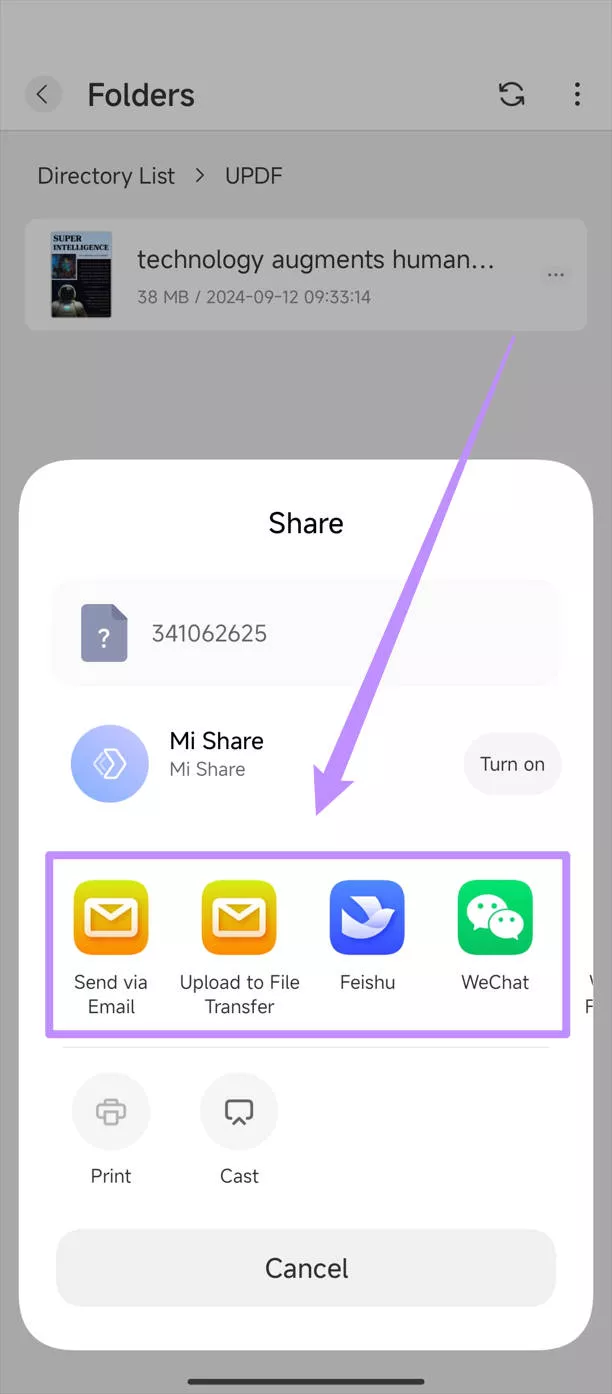
8. Kirim File PDF melalui Email
Anda juga dapat mengirimkan berkas PDF melalui email. Berikut panduannya.
Anda dapat mengetuk ikon " Email " di UPDF pada Android.
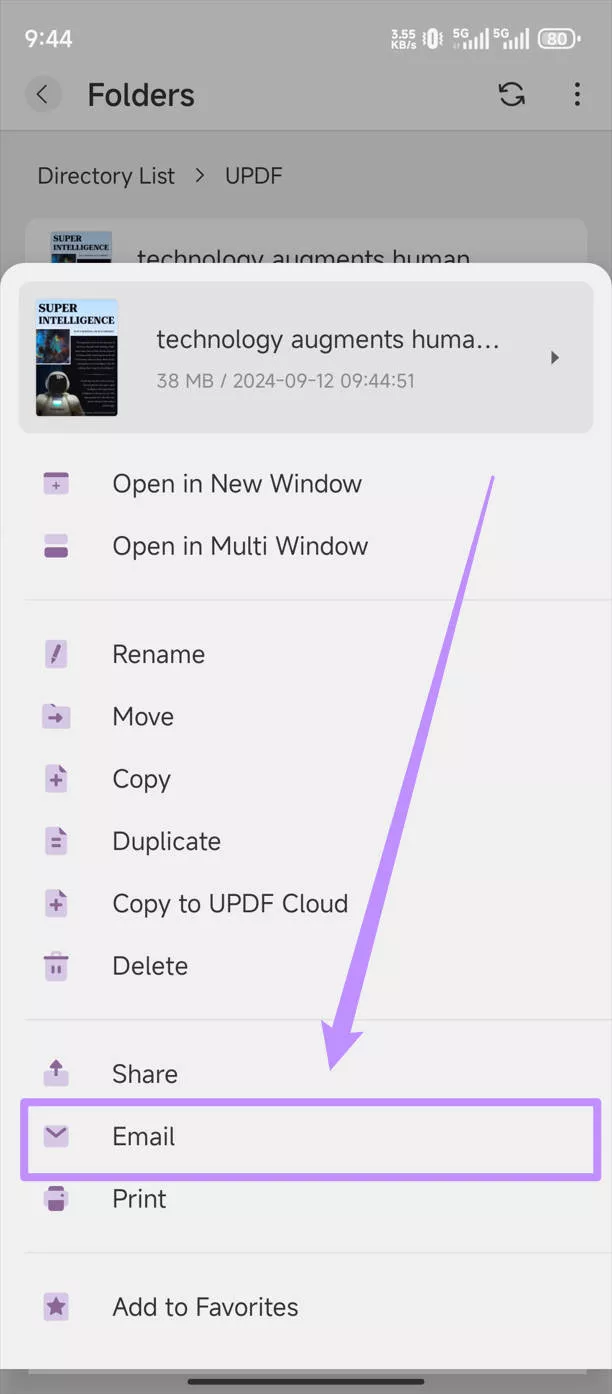
Pilih aplikasi email untuk mengirim email dengan PDF.
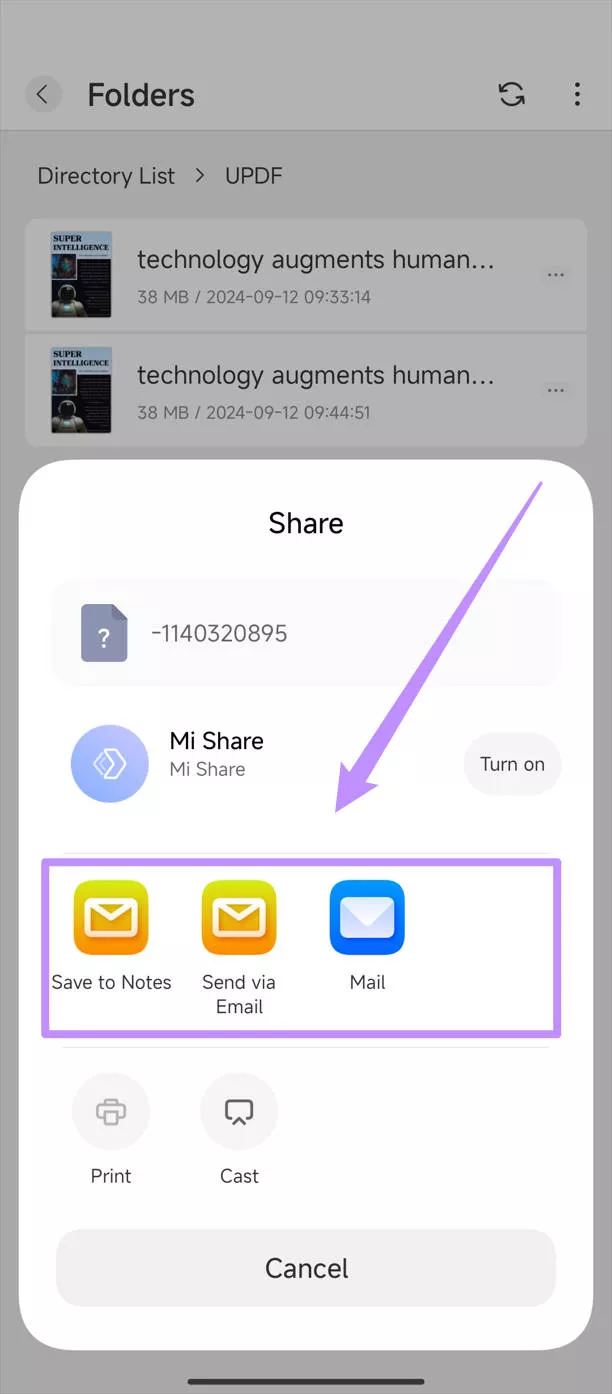
9. Tambahkan PDF ke Favorit
Jika Anda perlu mengakses berkas PDF dengan cepat, Anda dapat menambahkan PDF ke favorit Anda.
Cara penggunaannya mudah. Cukup ketuk opsi " Tambahkan ke Favorit ".
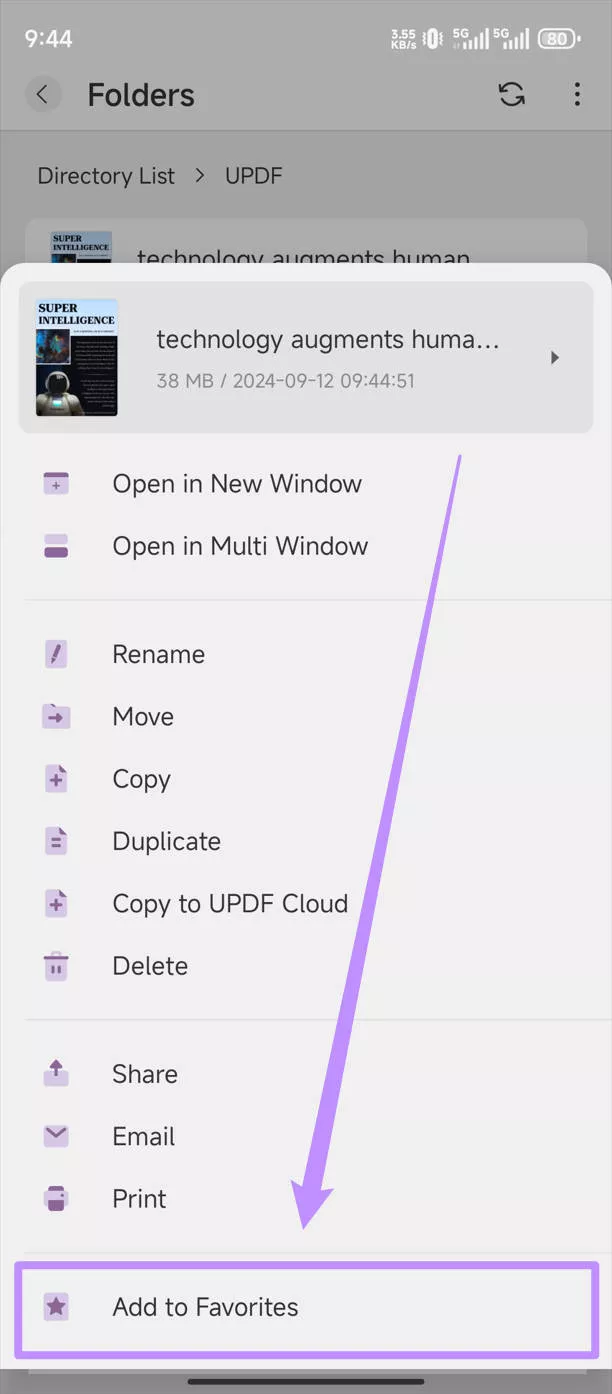
Kemudian, Anda dapat mengakses PDF ini kapan saja saat Anda berada di antarmuka beranda karena Anda hanya perlu mengetuk " Favorit ".
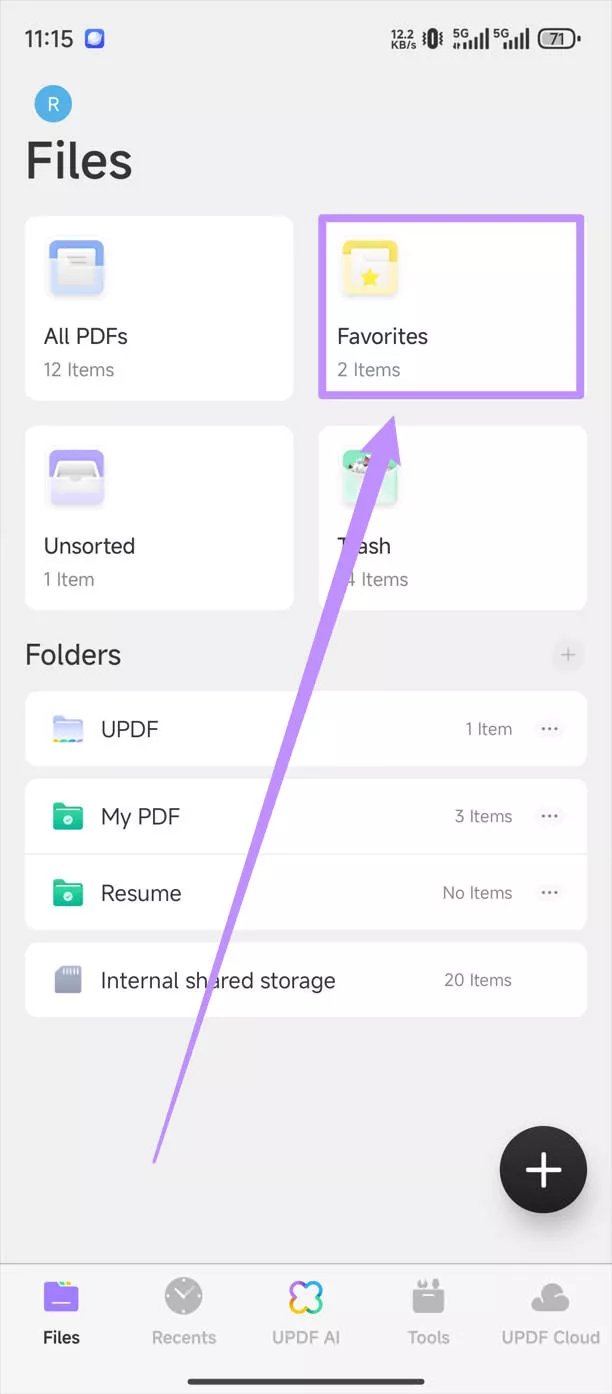
10. Periksa Info Dokumen PDF
Untuk mengetahui detail tentang PDF, Anda dapat menekan lama dokumen PDF, dan klik ikon panah kanan.
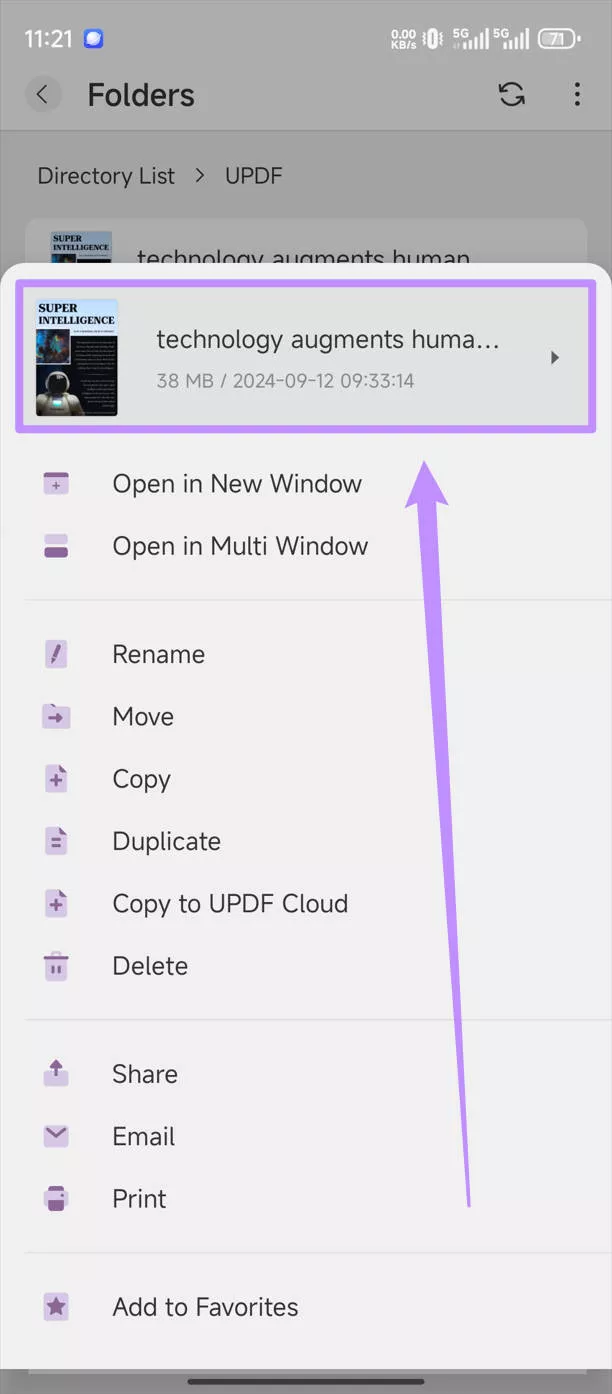
Anda dapat memeriksa info informasi PDF, termasuk Nama, Jenis, Ukuran, Info yang dimodifikasi, Tempat penyimpanan, Versi PDF, Jumlah Halaman, Ukuran Halaman, Judul, Penulis, Subjek, Kata Kunci, Tanggal Pembuatan, Tanggal Modifikasi, Pembuat Konten, Perangkat Lunak Pengodean.
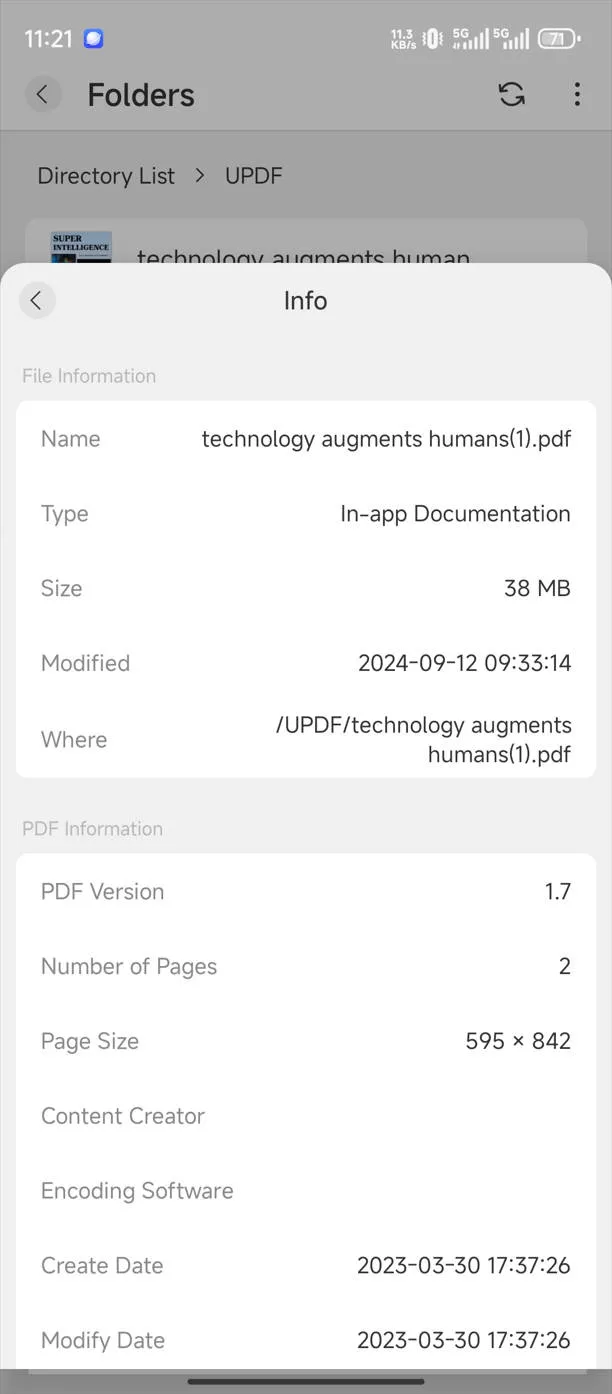
11. Buat Folder
Anda dapat membuat dan mengelola folder dengan UPDF.
- Untuk membuat folder, klik ikon " + " pada bagian folder.
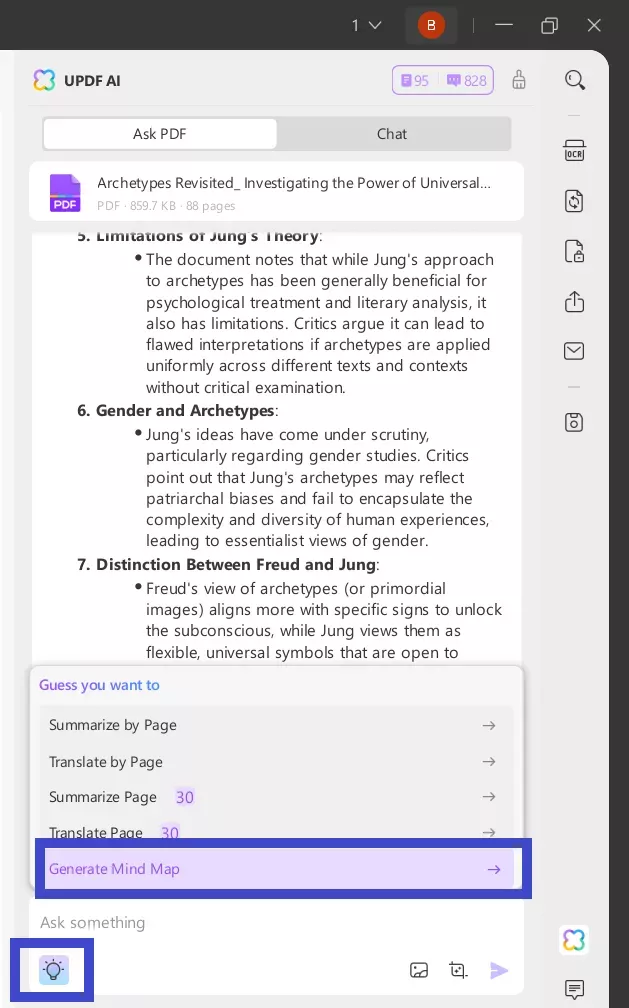
- Klik opsi " Otorisasi ".
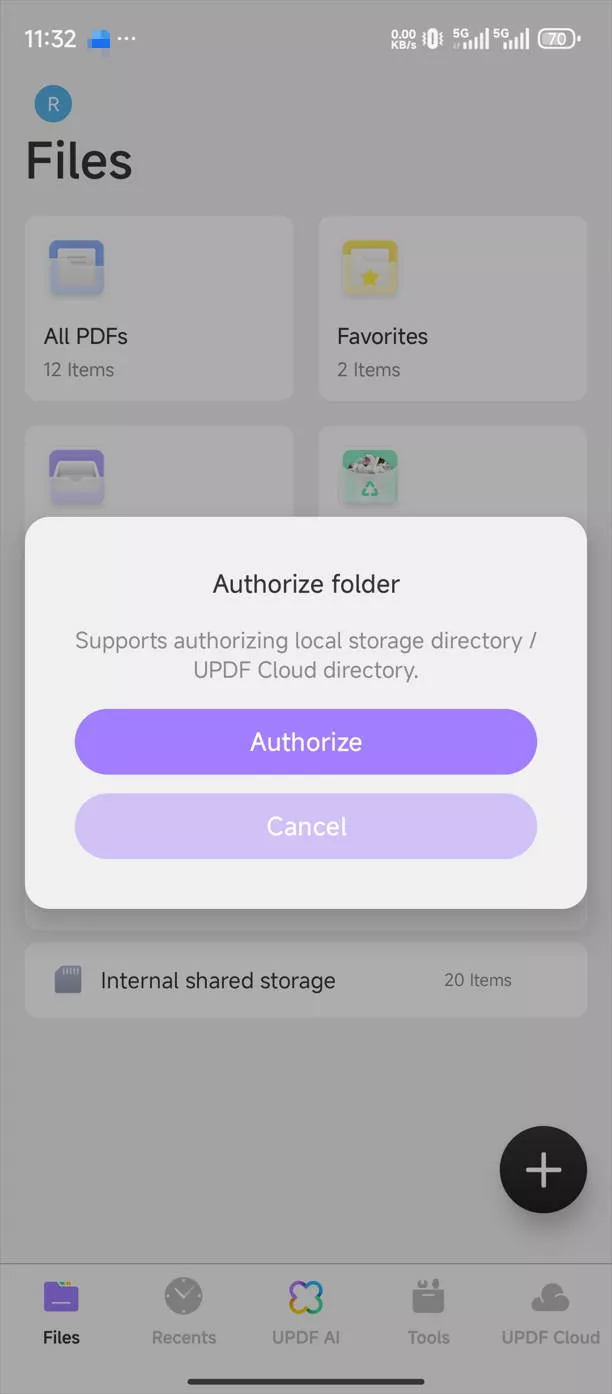
- Ketuk " BUAT FOLDER BARU " di jendela baru.
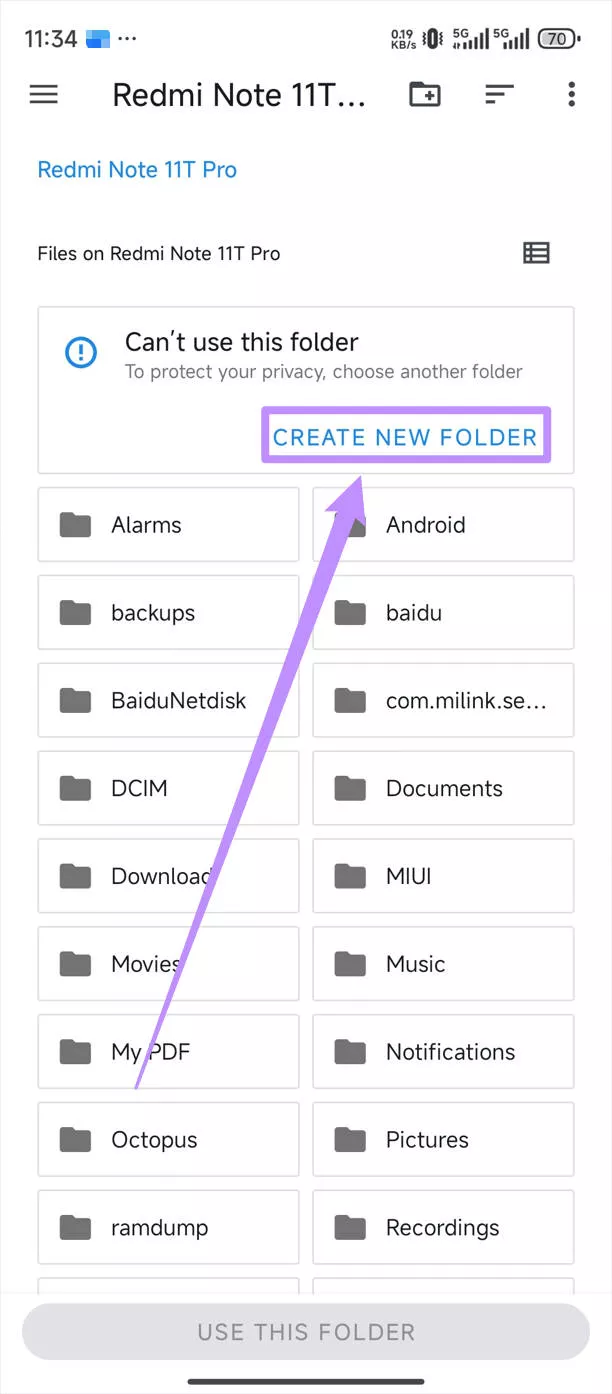
- Ketik nama untuk folder baru dan kemudian " OK " untuk menyimpannya.
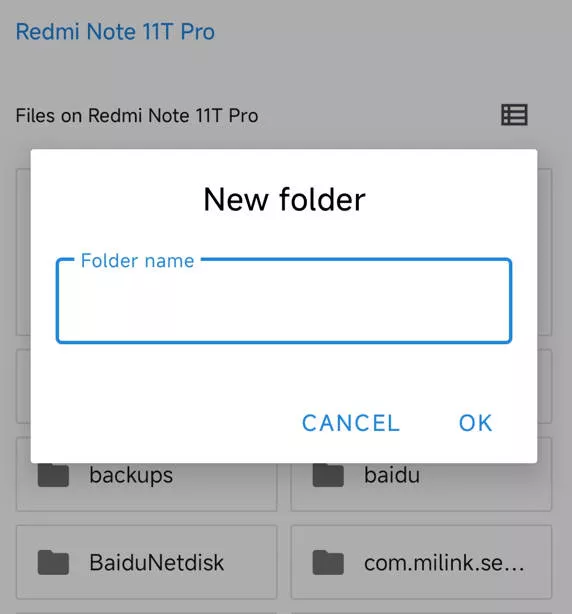
- Dan klik tombol " GUNAKAN FOLDER INI ".
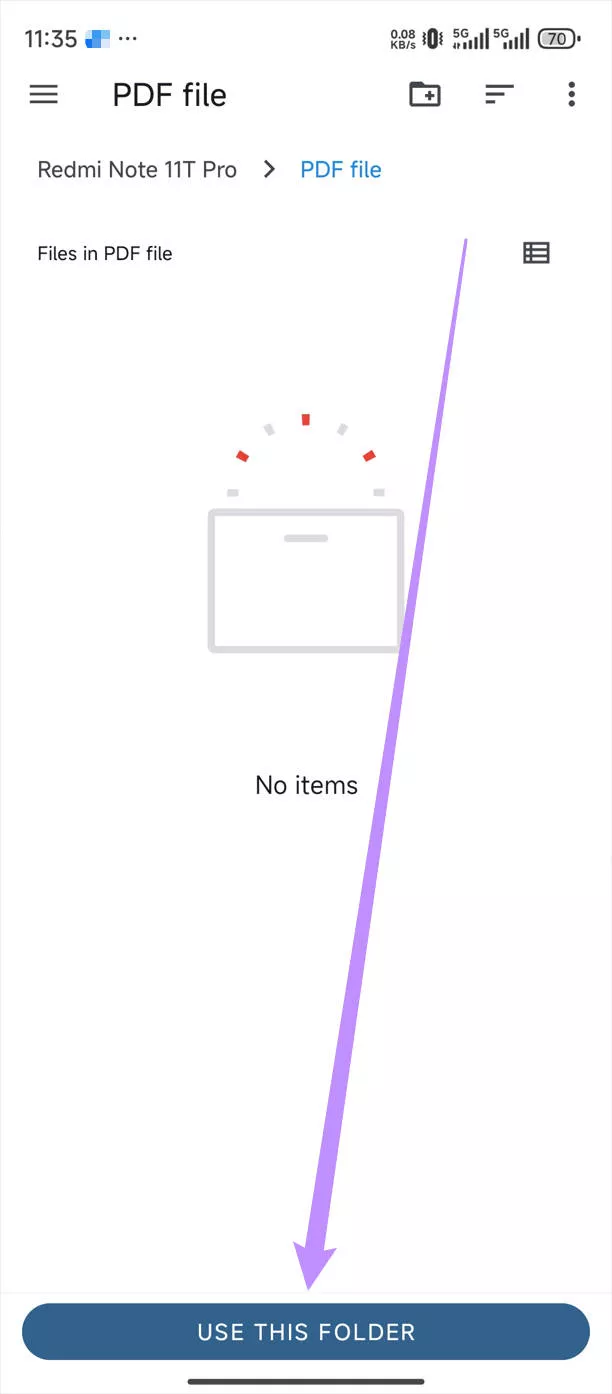
- Anda akan melihat bahwa folder ini muncul pada daftar folder Anda.
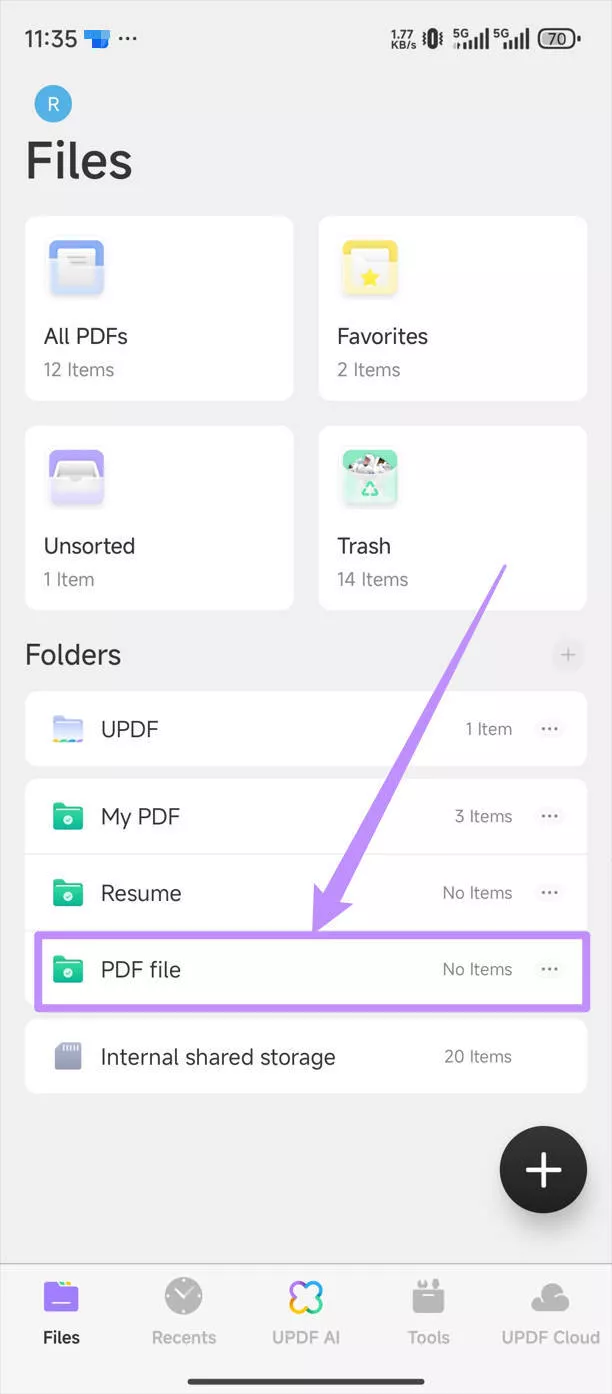
Ada begitu banyak fitur untuk membantu Anda mengelola berkas PDF, mengapa tidak meningkatkan ke UPDF Pro sekarang .
 UPDF
UPDF
 UPDF untuk Windows
UPDF untuk Windows UPDF untuk Mac
UPDF untuk Mac UPDF untuk iPhone/iPad
UPDF untuk iPhone/iPad UPDF untuk Android
UPDF untuk Android UPDF AI Online
UPDF AI Online UPDF Sign
UPDF Sign Edit PDF
Edit PDF Anotasi PDF
Anotasi PDF Buat PDF
Buat PDF Formulir PDF
Formulir PDF Edit Tautan
Edit Tautan Konversi PDF
Konversi PDF OCR
OCR PDF ke Word
PDF ke Word PDF ke Gambar
PDF ke Gambar PDF ke Excel
PDF ke Excel Atur PDF
Atur PDF Gabung PDF
Gabung PDF Pisah PDF
Pisah PDF Potong PDF
Potong PDF Putar PDF
Putar PDF Lindungi PDF
Lindungi PDF Tanda Tangan PDF
Tanda Tangan PDF Redaksi PDF
Redaksi PDF Sanitasi PDF
Sanitasi PDF Hapus Keamanan
Hapus Keamanan Baca PDF
Baca PDF UPDF Cloud
UPDF Cloud Kompres PDF
Kompres PDF Cetak PDF
Cetak PDF Proses Massal
Proses Massal Tentang UPDF AI
Tentang UPDF AI Solusi AI UPDF
Solusi AI UPDF Panduan Pengguna AI
Panduan Pengguna AI Tanya Jawab tentang UPDF AI
Tanya Jawab tentang UPDF AI Ringkasan PDF
Ringkasan PDF Terjemahkan PDF
Terjemahkan PDF Ngobrol dengan PDF
Ngobrol dengan PDF Ngobrol dengan AI
Ngobrol dengan AI Ngobrol dengan gambar
Ngobrol dengan gambar PDF ke Peta Pikiran
PDF ke Peta Pikiran Penjelasan PDF
Penjelasan PDF Riset Akademik
Riset Akademik Pencarian Makalah
Pencarian Makalah Penyunting AI
Penyunting AI Penulis AI
Penulis AI Asisten Pekerjaan Rumah AI
Asisten Pekerjaan Rumah AI Pembuat Kuis AI
Pembuat Kuis AI Penyelesai Matematika AI
Penyelesai Matematika AI PDF ke Word
PDF ke Word PDF ke Excel
PDF ke Excel PDF ke PowerPoint
PDF ke PowerPoint Panduan Pengguna
Panduan Pengguna Trik UPDF
Trik UPDF Tanya Jawab
Tanya Jawab Ulasan UPDF
Ulasan UPDF Pusat Unduhan
Pusat Unduhan Blog
Blog Ruang Berita
Ruang Berita Spesifikasi Teknis
Spesifikasi Teknis Pembaruan
Pembaruan UPDF vs. Adobe Acrobat
UPDF vs. Adobe Acrobat UPDF vs. Foxit
UPDF vs. Foxit UPDF vs. PDF Expert
UPDF vs. PDF Expert